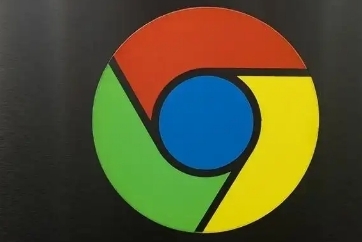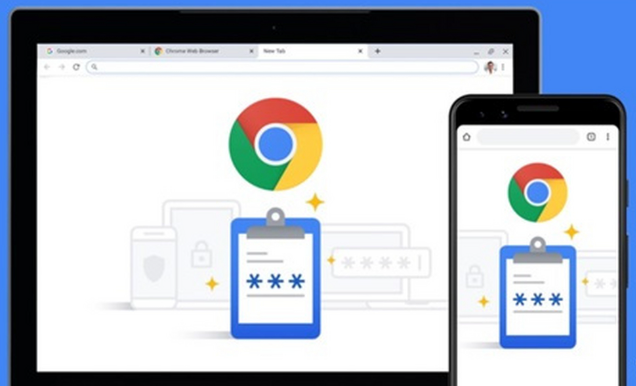google浏览器下载被拦截解决方案
时间:2025-06-29
来源:谷歌浏览器官网

1. 检查并修改浏览器设置:打开谷歌浏览器,点击右上角的三个点图标,选择“设置”。在设置页面中,滚动到最底部,点击“高级”。在高级设置里,找到“隐私设置和安全性”部分,点击“内容设置”。在内容设置里,找到“下载内容”或类似的选项,确保“允许任何站点下载多个文件”或相关选项是勾选的。接下来,返回上一页,找到“安全”部分,点击“管理证书”。在这里,你可以检查并管理已信任的证书,确保没有错误的证书导致下载被阻止。
2. 关闭或调整下载扫描功能:谷歌浏览器有时会使用其内置的下载扫描功能来检查下载的文件是否安全。这个功能有时可能会误判,导致正常文件被拦截。你可以尝试关闭或调整这一功能。不过需要注意的是,关闭此功能可能会降低浏览器的安全性,建议只在必要时进行操作。
3. 添加信任站点:如果是从特定网站下载文件时被拦截,可以将该网站添加到信任站点列表中。在浏览器的设置中,找到“隐私和安全”部分,点击“安全”选项,然后点击“管理例外情况”。在此处输入要添加的网站地址,并选择“允许”以将其添加到信任列表中。这样,来自该网站的下载将不再被自动拦截。
4. 使用其他下载方式:如果以上方法都无法解决问题,可以尝试使用其他下载工具或方法。例如,可以使用迅雷、IDM等第三方下载工具来下载文件。这些工具通常具有更强的下载能力和更好的兼容性,可能能够绕过谷歌浏览器的下载限制。另外,也可以尝试使用手机热点或其他网络环境进行下载,看是否能够成功。
5. 更新浏览器和操作系统:确保你的谷歌浏览器和操作系统都是最新版本。旧版本的浏览器可能存在一些已知的问题和漏洞,导致下载被拦截。通过更新浏览器和操作系统,可以获得最新的安全补丁和功能改进,有助于解决下载被拦截的问题。
6. 检查扩展程序:某些扩展程序可能会干扰谷歌浏览器的下载功能。尝试禁用或卸载最近安装的扩展程序,然后再次尝试下载文件。如果发现某个扩展程序导致下载被拦截,可以将其永久禁用或删除。
7. 清除缓存和Cookie:过多的缓存和Cookie可能会导致浏览器出现异常行为。尝试清除浏览器的缓存和Cookie,然后重新尝试下载文件。在浏览器的设置中,找到“隐私和安全”部分,点击“清除浏览数据”,选择要清除的数据类型(如缓存的图片和文件、Cookie等),然后点击“清除数据”按钮。
8. 联系网站管理员:如果某个特定的网站频繁导致下载被拦截,可能是该网站本身存在问题。你可以联系该网站的管理员,告知他们这个问题,并请求他们检查网站的设置或提供其他下载方式。
通过以上步骤,您应该能够解决Google Chrome浏览器下载被拦截的问题。如果问题仍然存在,建议检查是否有其他软件或系统设置干扰了Chrome的正常功能。